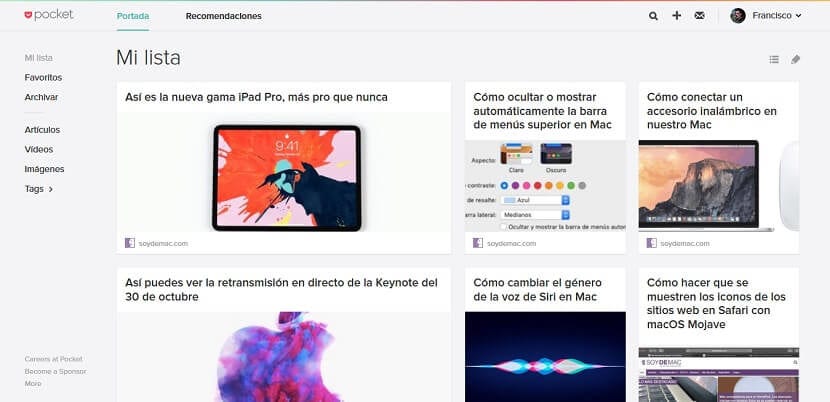Сохраняйте свои статьи со своего мобильного телефона и продолжайте позже на своем Mac с помощью Pocket.
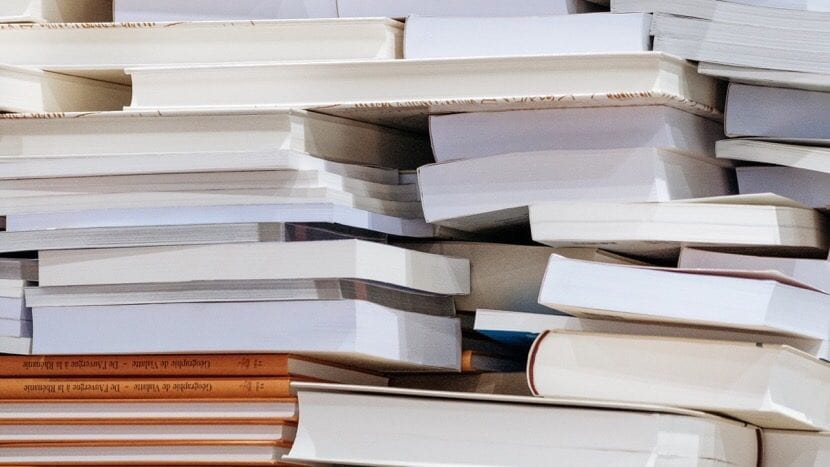
С вами никогда не случалось, что вы находите на своем мобильном телефоне интересную статью, которую вам интересно прочитать позже, а затем не можете найти ее на своем Mac? Если это случается с вами часто, у нас есть небольшой инструмент, который поможет предотвратить подобное с вами.
Это Pocket, приложение, совместимое со множеством устройств, которое, по сути, позволяет вам добавлять статьи и веб-сайты, чтобы вы могли просмотреть их позже, даже если у вас нет подключения к Интернету. Возможно, вы это уже знаете, хотя можете и не знать этого. Он способен идеально синхронизировать между вашими устройствами.независимо от того, от Apple они или нет.
Начните читать статью на своем мобильном телефоне, а затем продолжите на своем Mac с помощью Pocket.
Как мы уже говорили, Это приложение, совместимое со множеством платформ.поэтому в общем мы собираемся начать с шагов, которые необходимо выполнить на вашем мобильном телефоне, хотя вы также можете сделать это, например, с iPad или даже с другого компьютера, если хотите.
На вашем мобильном телефоне
Прежде всего, что вам следует сделать, это установите Pocket на свой мобильныйчтобы вы могли синхронизировать его с компьютером. Он доступен бесплатно на большинстве платформ, и даже если вы используете такие браузеры, как Firefox, он устанавливается по умолчанию. Вы можете скачать его отсюда для iOSхотя если у вас мобильный телефон с Android или другой системой, вам придется поискать только в его магазине приложений, так как весьма вероятно, что оно будет доступно.
После загрузки вам необходимо получить доступ и создайте учетную запись, чтобы иметь возможность использовать ее. Важно запомнить его, так как он понадобится вам позже в приложении Mac.
Когда вы это сделаете, он будет готов к использованию. Вы можете добавлять свои статьи либо с помощью самого приложения, либо, если хотите, нажав кнопку «Поделиться» в браузере, если ваше устройство поддерживает эту функцию. На данный момент, вы можете добавить несколько для проверкиа потом, как увидите интересный контент в Интернете, вы без проблем сможете добавить его в приложение.
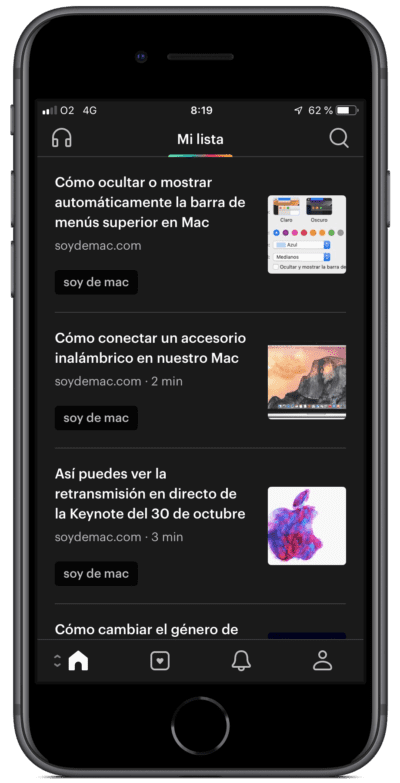
Кроме того, если вы хотите, чтобы все было немного более организовано, если хотите вы можете создавать свои собственные ярлыки а затем найдите контент более простым способом. Кроме того, вы увидите, что он автоматически собирает, например, основные изображения статей, а также автора и даже дату и время публикации, и показывает вам все в своем собственном дизайне с темным или светлым режимом в зависимости от того, что вы выбрали в настройках.
Кроме того, вы также можете проверить со своего мобильного телефона, что все работает аналогично социальной сетичтобы вы могли поделиться нужным контентом со своими друзьями или другими людьми, в дополнение к функции обнаружения, которая покажет вам соответствующие статьи на основе того, что вы добавили в приложение.
На Mac
При смене устройств после того, как вы добавили несколько статей из приложения на своем мобильном телефоне, вы можете начать на своем Mac. Для этого вам нужно будет выполнить некоторые шаги, аналогичные предыдущим, поэтому для начала вам нужно будет сделать следующее. скачать соответствующее приложение для macOS.
Как и мобильные версии, она потребляет достаточно мало ресурсов, поэтому ее установка не потребует больших затрат. Кроме, Оно доступно бесплатно в Mac App Store.поэтому загрузка будет довольно быстрой и безопасной.


После открытия вам придется снова сделать что-то очень похожее на предыдущее. Для начала, Он попросит вас войти под своей учетной записьюи сюда необходимо включить тот же, который вы использовали на своем мобильном, чтобы они синхронизировались. При входе в систему всего за несколько секунд он будет синхронизироваться с тем, что вы добавили со своего мобильного телефона, и он начнет загрузку добавленных вами статей, и вы сможете читать их, когда захотите, даже без подключения к Интернету.
Конечно, если вы сейчас решите добавить статью с телефона или наоборот, если вы добавите что-то со своего Mac, Он мгновенно появится на другом устройстве.и он будет загружен, как только у вас появится активное соединение, чтобы вы могли прочитать его, когда оно отсутствует. Кроме того, если какой-то элемент вам больше не понадобится, вы можете заархивировать его, и таким образом вы сможете сэкономить больше места и улучшить организацию.
Также доступ из Интернета
С другой стороны, если, например, в будущем вы захотите получить доступ к своему списку статей с устройства, которое не принадлежит вам или на котором Pocket не доступен изначально, у вас всегда есть возможность получить к нему доступ с помощью официального сайта. . Это так же просто, как войти getpocket.com и вверху войдите в свою учетную запись. Вы также автоматически увидите все свои статьи и, конечно же, вам будут доступны практически все функции, которые есть в приложениях.